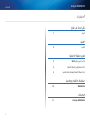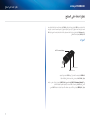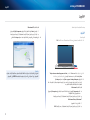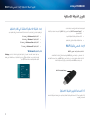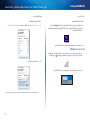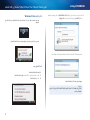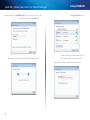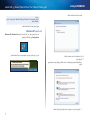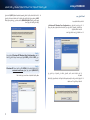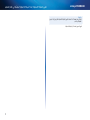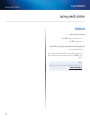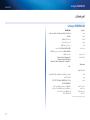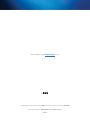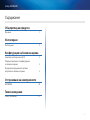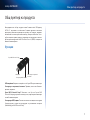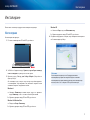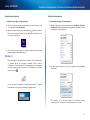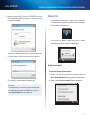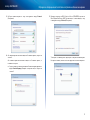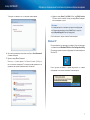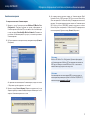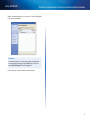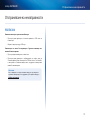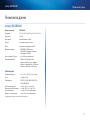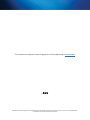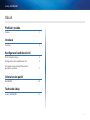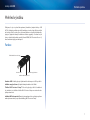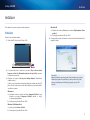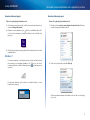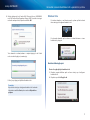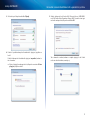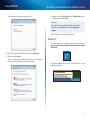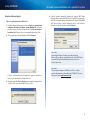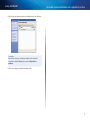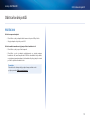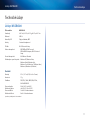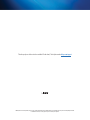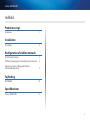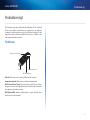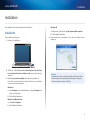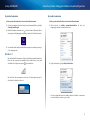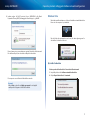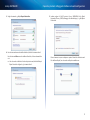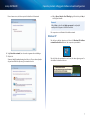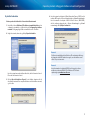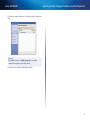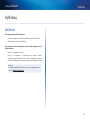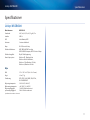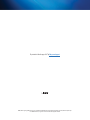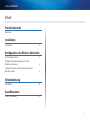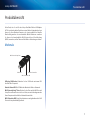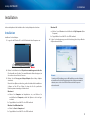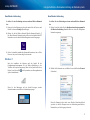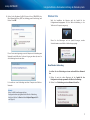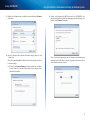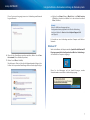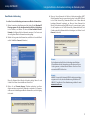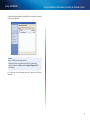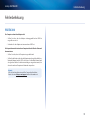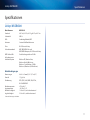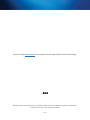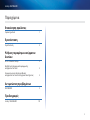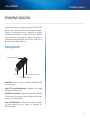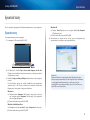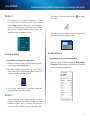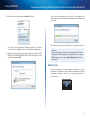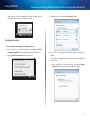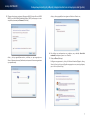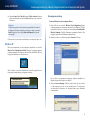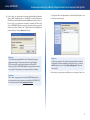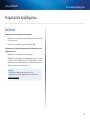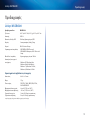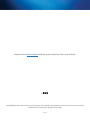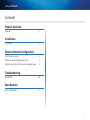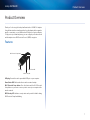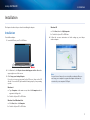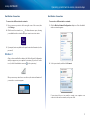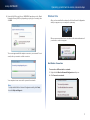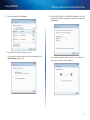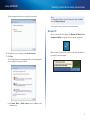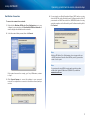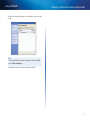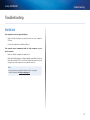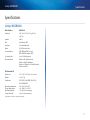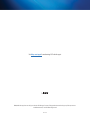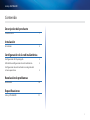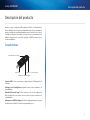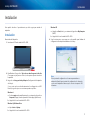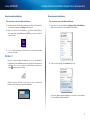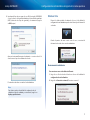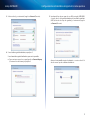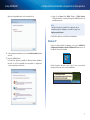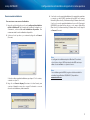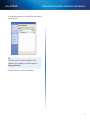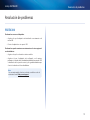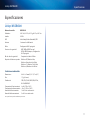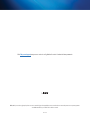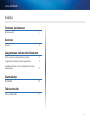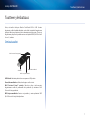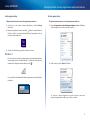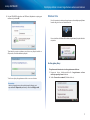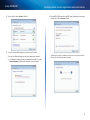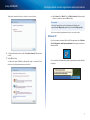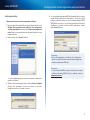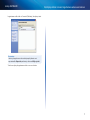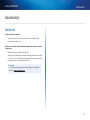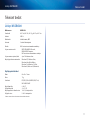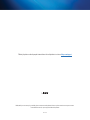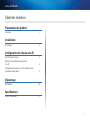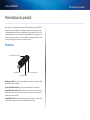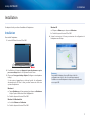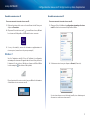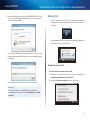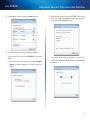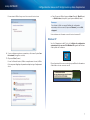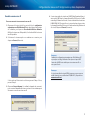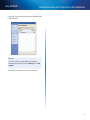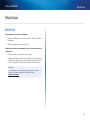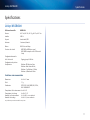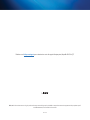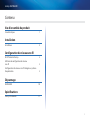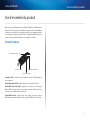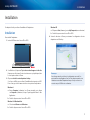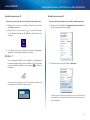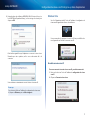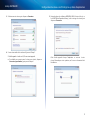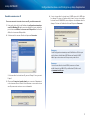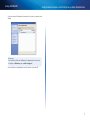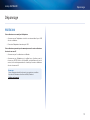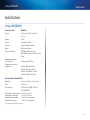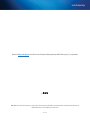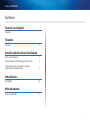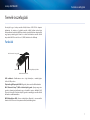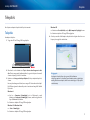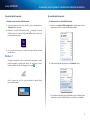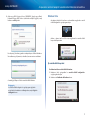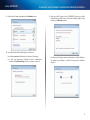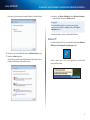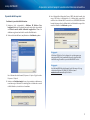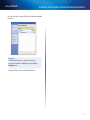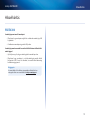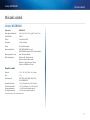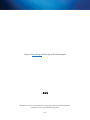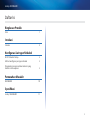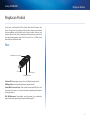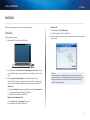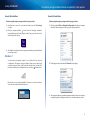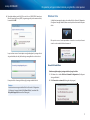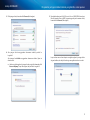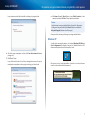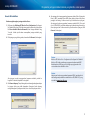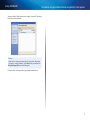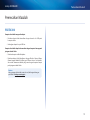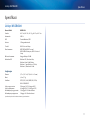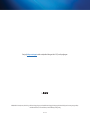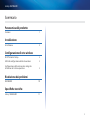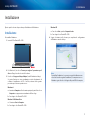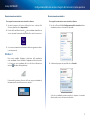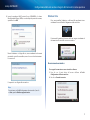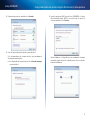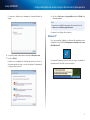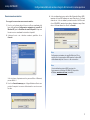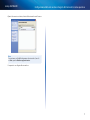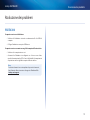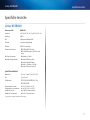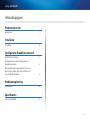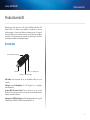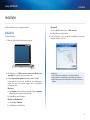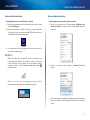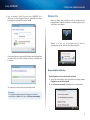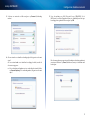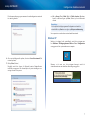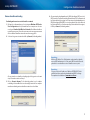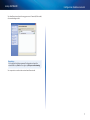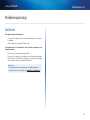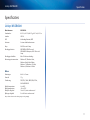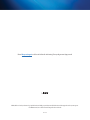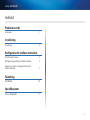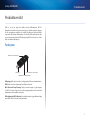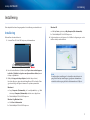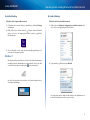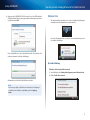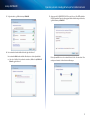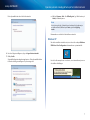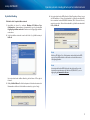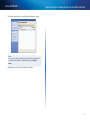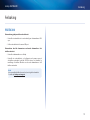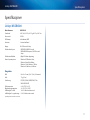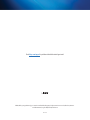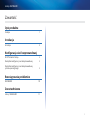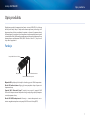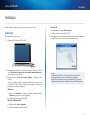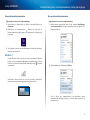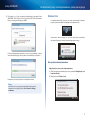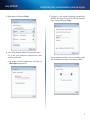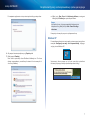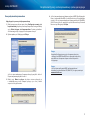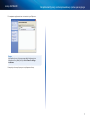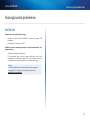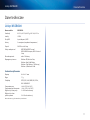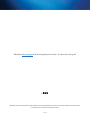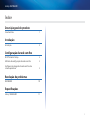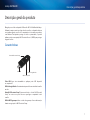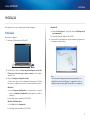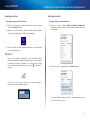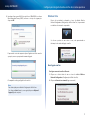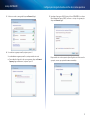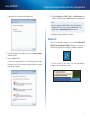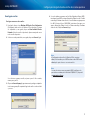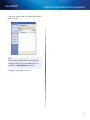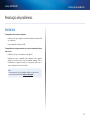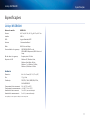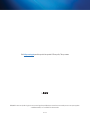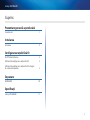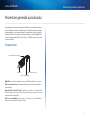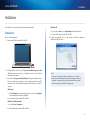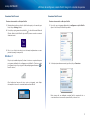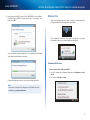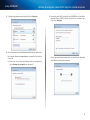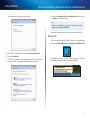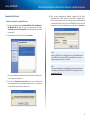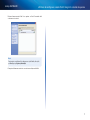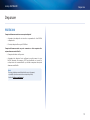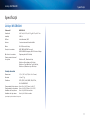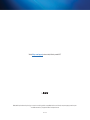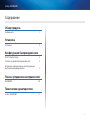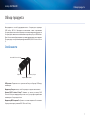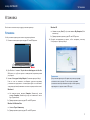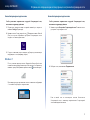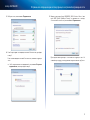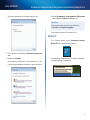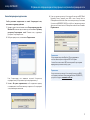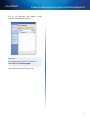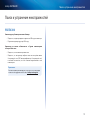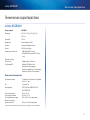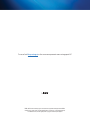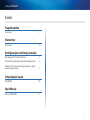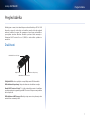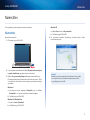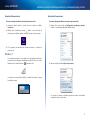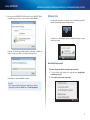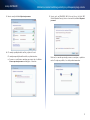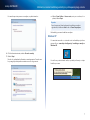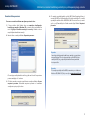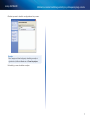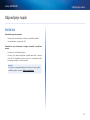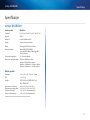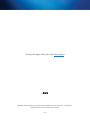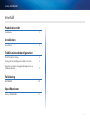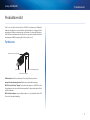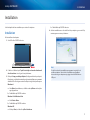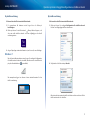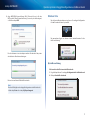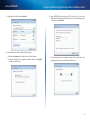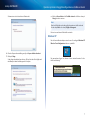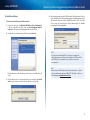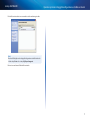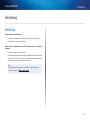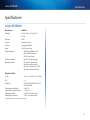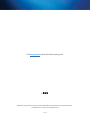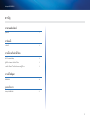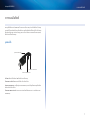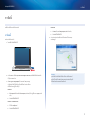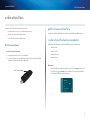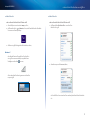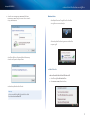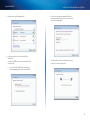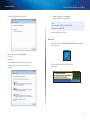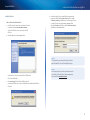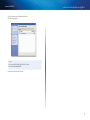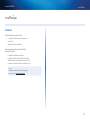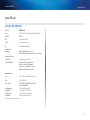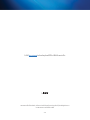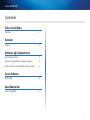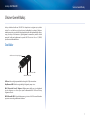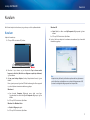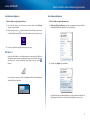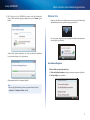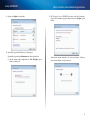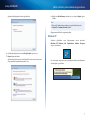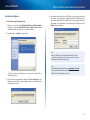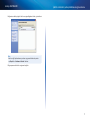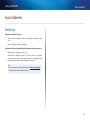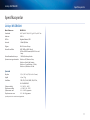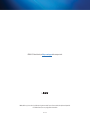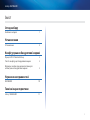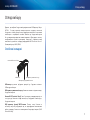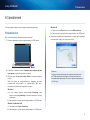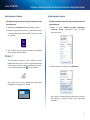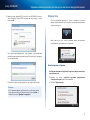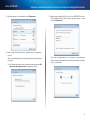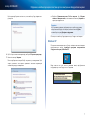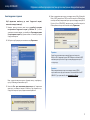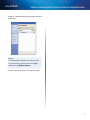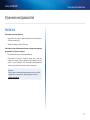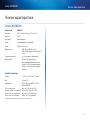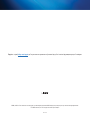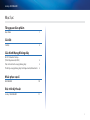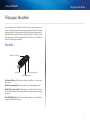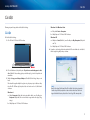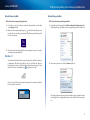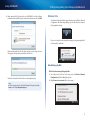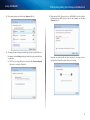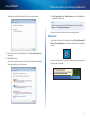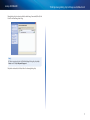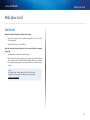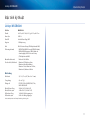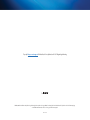Seite laden ...
Seite laden ...
Seite laden ...
Seite laden ...
Seite laden ...
Seite laden ...
Seite laden ...
Seite laden ...
Seite laden ...
Seite laden ...
Seite laden ...
Seite laden ...
Seite laden ...
Seite laden ...
Seite laden ...
Seite laden ...
Seite laden ...
Seite laden ...
Seite laden ...
Seite laden ...
Seite laden ...
Seite laden ...
Seite laden ...
Seite laden ...
Seite laden ...
Seite laden ...
Seite laden ...
Seite laden ...
Seite laden ...
Seite laden ...
Seite laden ...
Seite laden ...
Seite laden ...
Seite laden ...
Seite laden ...
Seite laden ...
Seite laden ...
Seite laden ...
Seite laden ...
Seite laden ...
Seite laden ...
Seite laden ...
Seite laden ...
Seite laden ...
Seite laden ...
Seite laden ...
Seite laden ...
Seite laden ...
Seite laden ...
Seite laden ...
Seite laden ...
Seite laden ...
Seite laden ...
Seite laden ...
Seite laden ...
Seite laden ...

a
Benutzerhandbuch
WUSB6300 Wireless-USB-Adapter AC1200 Dual-Band

i
Linksys WUSB6300
i
Produktübersicht
Merkmale 1
Installation
Installation 2
Konguration des Wireless-Netzwerks
Wi-Fi Protected Setup 3
Kongurationsdienstprogramm für die
Wireless-Verbindung 3
Integrierte Wireless-Netzwerkeinrichtung des
Betriebssystems 3
Fehlerbehebung
WUSB6300 10
Spezikationen
Linksys WUSB6300 11
Inhalt

1
Produktübersicht
Linksys WUSB6300
1
Vielen Dank, dass Sie sich für den Linksys Dual-Band Wireless-USB-Adapter
AC1200 entschieden haben. Dank der neuesten Wireless-Netzwerktechnologie
können Sie Ihren Windows-Computer oder -Laptop mithilfe des Adapters
Wireless-fähig machen oder um zusätzliche Wireless-Funktionen erweitern.
Sie können die branchenübliche Wi-Fi-Protected-Access-2-Verschlüsselung
(WPA2) verwenden, um Ihre Daten und Ihre Wireless-Verbindung zu schützen.
Merkmale
Wi-Fi Protected Setup-Taste
USB-Stecker:
WPS-/Sicherheits-LED
Betriebs-/Status-LED
USB plug (USB-Stecker): Verbinden Sie den USB-Stecker mit einem USB-
Anschluss Ihres Computers.
Betriebs-/Status-LED: Die LED blinkt bei Aktivität des Wireless-Netzwerks.
Wi-Fi Protected Setup™-Taste: Drücken Sie diese Taste und die Wi-Fi Protected
Setup-Taste auf Ihrem Router oder Access Point, um eine Verbindung zwischen
Ihrem Computer und dem Wireless-Netzwerk herzustellen.
WPS-/Sicherheits-LED: Zeigt Sicherheitsstatus an und gibt während des Wi-Fi
Protected Setup-Handshaking Feedback.
Produktübersicht

2
Installation
Linksys WUSB6300
2
In diesem Kapitel wird die Installation Ihres LinksysAdapters beschrieben.
Installation
Installieren Sie den Adapter:
1. Legen Sie die CD in das CD- oder DVD-Laufwerk Ihres Computers ein.
2. Klicken Sie bei Windows 8 auf Tap to choose what happens to this disc
(Zur Auswahl einer für diese Disc auszuführenden Aktion hier tippen) in
der rechten oberen Ecke des Fensters.
3. Klicken Sie auf Set up your Linksys Adapter (Ihren Linksys Adapter
einrichten).
Wenn Sie diese Option nicht sehen, greifen Sie direkt auf die Installations-
Software auf der CD zu. Führen Sie dazu die für Ihr spezifisches
Betriebssystem notwendigen Schritte durch:
Windows8
a. Geben Sie Computer im Hauptfenster ein, und klicken Sie
anschließend auf Computer, sobald die Option in der Liste Apps
erscheint.
b. Doppelklicken Sie auf Ihr CD- oder DVD-Laufwerk.
Windows 7 und Windows Vista
a. Rufen Sie Start> Computer auf.
b. Doppelklicken Sie auf Ihr CD- oder DVD-Laufwerk.
Windows XP
a. Klicken Sie auf Start und anschließend auf My Computer (Mein
Computer).
b. Doppelklicken Sie auf Ihr CD- oder DVD-Laufwerk.
4. Folgen Sie den Anweisungen, um die Einrichtung Ihres Linksys Wireless
Adapters abzuschließen.
Hinweis
Sie müssen die Einrichtung nur ein Mal ausführen, um den Adapter
zu installieren. Nach der Einrichtung wird der Adapter automatisch
erkannt, wenn er über den USB-Anschluss mit dem Computer
verbunden wird.
Installation

3
Wi-Fi Protected Setup
Linksys WUSB6300
3
Zum Konfigurieren der Wireless-Verbindungseinstellungen des Adapters
können Sie folgende Optionen nutzen:
• Wi-Fi Protected Setup™ (wenn Ihr Router, Gateway oder Access Point dies
unterstützt)
• das Konfigurationsdienstprogramm des Wireless-Netzwerks Ihres
Computers
• die integrierte Wireless-Netzwerkeinrichtung Ihres Betriebssystems
Wi-Fi Protected Setup
Eine Verbindung mit der Wi-Fi Protected Setup-Funktion herstellen
1. Drücken Sie die Wi-Fi Protected Setup-Taste auf Ihrem Wireless-Router,
Gateway oder Access Point.
2. Nun müssen Sie innerhalb der nächsten zwei Minuten die Wi-Fi Protected
Setup-Taste auf der Seite Ihres Adapters für mindestens drei Sekunden
gedrückt halten. Die LED blinkt während dem Verbindungsaufbau und
leuchtet anschließend durchgehend, wenn die Verbindung hergestellt
wurde.
Wi-Fi Protected Setup-Taste
Konfigurationsdienstprogramm für die
Wireless-Verbindung
Wenn auf Ihrem Computer ein Konfigurationsdienstprogramm für die
Wireless-Verbindung installiert ist, finden Sie weitere Anweisungen in der
Dokumentation dieses Dienstprogramms.
Integrierte Wireless-Netzwerkeinrichtung
des Betriebssystems
Halten Sie sich an die unten stehende Anleitung für die integrierte Wireless-
Netzwerkeinrichtung Ihres jeweiligen Betriebssystems:
• „Windows 8“ auf Seite 3
• „Windows7“ auf Seite 4
• „Windows Vista“ auf Seite 5
• „Windows XP“ auf Seite 7
Windows 8
Bewegen Sie, nachdem Sie den Adapter installiert haben, den Mauszeiger
in die rechte untere Ecke des Fensters, und klicken Sie dann auf Settings
(Einstellungen). Klicken Sie auf das Wireless-Netzwerk-Symbol . Das
Menü Network (Netzwerk) wird von der rechten Seite des Fensters
aus geöffnet, und verfügbare Wireless-Netzwerke sowie der aktuelle
Verbindungsstatus werden angezeigt.
Konfiguration des Wireless-Netzwerks

4
Integrierte Wireless-Netzwerkeinrichtung des Betriebssystems
Linksys WUSB6300
Neue Wireless-Verbindung
So stellen Sie eine Verbindung zu einem anderen Wireless-Netzwerk
her:
1. Bewegen Sie den Mauszeiger in die rechte untere Ecke des Fensters, und
klicken Sie dann auf Settings (Einstellungen).
2. Klicken Sie auf das Wireless-Network (Wireless-Netzwerk)-Symbol .
Das Menü Network (Netzwerk) wird geöffnet, und verfügbare Wireless-
Netzwerke sowie der aktuelle Verbindungsstatus werden angezeigt.
3. Geben Sie sämtliche zusätzlichen Netzwerkinformationen (wie z.B. das
Passwort) ein, wenn Sie dazu aufgefordert werden.
Windows7
Nach der Installation des Adapters wird das Symbol für das
Konfigurationsdienstprogramm für die Wireless-Verbindung in der
Taskleiste des Computers angezeigt. (Wenn Sie das Symbol nicht sehen,
klicken Sie auf diesen Pfeil in der Systemleiste, um alle ausgeblendeten
Symbole einzublenden.)
Wenn Sie den Mauszeiger auf das Symbol bewegen, werden
Statusinformationen zur Wireless-Verbindung angezeigt.
Neue Wireless-Verbindung
So stellen Sie eine Verbindung zu einem anderen Wireless-Netzwerk
her:
1. Klicken Sie auf das Symbol für das Konfigurationsdienstprogramm für
die Wireless-Verbindung. Daraufhin wird eine Liste aller verfügbaren
Netzwerke angezeigt.
2. Wählen Sie Ihr Netzwerk aus, und klicken Sie anschließend auf Connect
(Verbinden).
Wenn Ihr Netzwerk nicht durch einen Wireless-Sicherheitsschlüssel
gesichert ist, stellt Ihr Computer nun eine Verbindung zum Wireless-
Netzwerk her, und der Vorgang ist beendet.

5
Integrierte Wireless-Netzwerkeinrichtung des Betriebssystems
Linksys WUSB6300
3. Geben Sie die Passphrase für Wi-Fi Protected Access (WPA/WPA2) oder
Wired Equivalent Privacy (WEP) ein (abhängig vom Sicherheitstyp), und
klicken Sie auf OK.
Dieses Fenster wird angezeigt, wenn der Adapter eine Verbindung zum
Netzwerk herstellt. Brechen Sie diesen Vorgang nur dann ab, wenn Sie
die Verbindung beenden möchten.
Es besteht nun eine Verbindung zwischen Computer und Wireless-
Netzwerk.
Hinweis
Wenn Sie Hilfe beim Umgang mit dem
Kongurationsdienstprogramm für die Wireless-Verbindung
benötigen, klicken Sie Start und dann Help and Support (Hilfe
und Support).
Windows Vista
Nach der Installation des Adapters wird das Symbol für das
Konfigurationsdienstprogramm für die Wireless-Verbindung in der
Taskleiste des Computers angezeigt.
Wenn Sie den Mauszeiger auf das Symbol bewegen, werden
Statusinformationen zur Wireless-Verbindung angezeigt.
Neue Wireless-Verbindung
So stellen Sie eine Verbindung zu einem anderen Wireless-Netzwerk
her:
1. Klicken Sie mit der rechten Maustaste auf das Symbol für das
Konfigurationsdienstprogramm für die Wireless-Verbindung.
2. Klicken Sie auf Verbindung zu einem Netzwerk herstellen.

6
Integrierte Wireless-Netzwerkeinrichtung des Betriebssystems
Linksys WUSB6300
3. Wählen Sie Ihr Netzwerk aus, und klicken Sie anschließend auf Connect
(Verbinden).
4. Wenn Ihr Netzwerk über Wireless-Sicherheit verfügt, fahren Sie mit
Schritt5 fort.
Wenn Ihr Netzwerk nicht über Wireless-Sicherheit verfügt, wird dieses
Fenster angezeigt.
a. Klicken Sie auf Connect Anyway (Trotzdem verbinden) und fahren
Sie mit Schritt6 fort, um eine Verbindung zu Ihrem ungesicherten
Netzwerk herzustellen.
5. Geben Sie das Kennwort für Wi-Fi Protected Access (WPA/WPA2) oder
Wired Equivalent Privacy (WEP) ein (abhängig vom Sicherheitstyp), und
klicken Sie auf Connect (Verbinden).
Dieses Fenster wird angezeigt, wenn der Adapter eine Verbindung zum
Netzwerk herstellt. Brechen Sie diesen Vorgang nur dann ab, wenn Sie
die Installation beenden möchten.

7
Integrierte Wireless-Netzwerkeinrichtung des Betriebssystems
Linksys WUSB6300
Dieses Fenster wird angezeigt, wenn eine Verbindung zum Netzwerk
hergestellt wurde.
6. Wenn Sie Ihre Einstellungen speichern möchten, klicken Sie auf Save
this network (Dieses Netzwerk speichern).
7. Klicken Sie auf Close (Schließen).
Möglicherweise öffnet sich die Ansicht Netzwerkstandort festlegen. Hier
können Sie die passenden Einstellungen für Ihren Standorttyp festlegen.
a. Klicken Sie auf Home (Zuhause), Work (Arbeit) oder Public location
(Öffentlicher Standort) und klicken Sie in der nächsten Ansicht auf
Close (Schließen).
Hinweis
Wenn Sie Hilfe beim Umgang mit dem
Kongurationsdienstprogramm für die Wireless-Verbindung
benötigen, klicken Sie Start und dann Help and Support (Hilfe
und Support).
Es besteht nun eine Verbindung zwischen Computer und Wireless-
Netzwerk.
Windows XP
Nach der Installation des Adapters wird das Symbol für das Windows XP
Dienstprogramm für die konfigurationsfreie Wireless-Verbindung in
der Taskleiste des Computers angezeigt.
Wenn Sie den Mauszeiger auf das Symbol bewegen, werden
Statusinformationen zur Wireless-Verbindung angezeigt.

8
Integrierte Wireless-Netzwerkeinrichtung des Betriebssystems
Linksys WUSB6300
Neue Wireless-Verbindung
So stellen Sie eine Verbindung zu einem neuen Wireless-Netzwerk her:
1. Klicken Sie mit der rechten Maustaste auf das Symbol für das Windows XP
Dienstprogramm für die konfigurationsfreie Wireless-Verbindung
in der Taskleiste, und klicken Sie dann auf View Available Wireless
Networks (Verfügbare Wireless-Netzwerke anzeigen). Ein Fenster mit
den verfügbaren Wireless-Netzwerken wird angezeigt.
2. Wählen Sie das gewünschte Netzwerk aus, und klicken Sie anschließend
auf die Schaltfläche Connect (Verbinden).
Wenn Ihr Netzwerk über Wireless-Sicherheit verfügt, fahren Sie mit
Schritt4 fort. Fahren Sie andernfalls mit Schritt3 fort.
3. Klicken Sie auf Connect Anyway (Trotzdem verbinden), um Ihren
Adapter mit dem ungesicherten Netzwerk zu verbinden. Ihr Computer
stellt nun eine Verbindung zum Wireless-Netzwerk her, und der Vorgang
ist beendet.
4. Wenn in Ihrem Netzwerk die Wireless-Sicherheitseinstellung „WEP“
(Wired Equivalent Privacy) verwendet wird, geben Sie den WEP-Schlüssel
in die Felder Network Key (Netzwerkschlüssel) und Confirm Network
bestätigen (Netzwerk bestätigen) ein. Wenn in Ihrem Netzwerk die
Wireless-Sicherheitseinstellung „WPA-Personal“ verwendet wird, geben
Sie die Passphrase in die Felder Network Key (Netzwerkschlüssel) und
Confirm network Key (Netzwerkschlüssel bestätigen) ein. Klicken Sie auf
Connect (Verbinden).
Hinweis
Die konfigurationsfreie Wireless-Verbindung unter Windows
XP unterstützt nicht die Verwendung von Passphrasen. Geben
Sie den genauen, von Ihrem Wireless-Router oder Access Point
verwendeten WEP-Schlüssel ein.
Hinweis
HINWEIS: Verwendet Ihr Netzwerk WPA2-Sicherheitseinstellung,
vergewissern Sie sich, dass die Aktualisierung für WindowsXP
(KB893357) installiert ist. Diese Aktualisierung erhalten Sie unter
www.microsoft.com.

9
Integrierte Wireless-Netzwerkeinrichtung des Betriebssystems
Linksys WUSB6300
Sobald die Verbindung aktiv ist, wird das Wireless-Netzwerk als Connected
(Verbunden) aufgeführt.
Hinweis
Wenn Sie Hilfe beim Umgang mit dem
Kongurationsdienstprogramm für die Wireless-Verbindung
benötigen, klicken Sie Start und dann Help and Support (Hilfe
und Support).
Es besteht nun eine Verbindung zwischen Computer und Wireless-
Netzwerk.

10
Fehlerbehebung
Linksys WUSB6300
9
WUSB6300
Der Computer erkennt den Adapter nicht.
• Stellen Sie sicher, dass der Adapter ordnungsgemäß an den USB-Port
angeschlossen ist ist.
• Verbinden Sie den Adapter mit einem anderen USB-Port.
Ihr Computer kann nicht mit anderen Computern über das Wireless-Netzwerk
kommunizieren.
• Stellen Sie sicher, dass die Computer eingeschaltet sind.
• Stellen Sie außerdem sicher, dass der Adapter unter dem gleichen Wireless-
Netzwerk-Namen (auch als SSID oder Service Set Identifier bekannt) und
den gleichen Wireless-Sicherheitseinstellungen eingerichtet wurde, die
denen der anderen Computer im Netzwerk entsprechen.
Hinweis
Falls Sie hier keine Antworten auf Ihre Fragen erhalten haben,
finden Sie unter Linksys.com/support weitere Informationen.
Fehlerbehebung

11
Spezifikationen
Linksys WUSB6300
Linksys WUSB6300
Modellnummer WUSB6300
Standards 802.11a, 802.11b, 802.11g, 802.11n, 802.11ac
Schnittstelle USB 3.0
LEDs Verbindung/Aktivität, WPS
Antennen 2 interne Dual-Band-Antennen
Taste Wi-Fi Protected Setup
Sicherheitsmerkmale WEP, WPA/WPA2 Personal,
WPA/WPA2 Enterprise, Wi-Fi Protected Setup
WEP Schlüssel/Bit Verschlüsselung mit bis zu 128Bit
Anforderungen an
das Betriebssystem WindowsXP, WindowsVista,
WindowsVista 64-Bit-Version,
Windows7 oder Windows7 64-Bit,
Windows 8, Windows 8 (64-Bit-Version)
Betriebsbedingungen
Abmessungen 89 x 30 x 11 mm (3,5” x 1,22” x 0,43”)
Gewicht 17 g (0,6 oz)
Zertizierung FCC, CE, IC, RoHS, WEEE, IDA, C-Tick,
Wi-Fi A/B/G/N/AC
Betriebstemperatur 0°C bis 40ºC
Lagertemperatur –20°C bis 70ºC
Betriebsfeuchtigkeit 10% bis 85%, nicht kondensierend
Lagerfeuchtigkeit 5% bis 90%, nicht kondensierend
Technische Änderungen vorbehalten.
Spezifikationen

BELKIN, LINKSYS und zahlreiche weitere Produktbezeichnungen und Logos sind Marken des Belkin-Konzerns. Alle anderen erwähnten Marken sind Eigentum ihrer jeweiligen Rechtsinhaber.
© 2013 Belkin International, Inc. und ihre Tochtergesellschaften. Alle Rechte vorbehalten.
Besuchen Sie bei Fragen linksys.com/support. Unser preisgekrönter technischer Support steht Ihnen rund um die Uhr zur Verfügung.
3425-01709A
Seite laden ...
Seite laden ...
Seite laden ...
Seite laden ...
Seite laden ...
Seite laden ...
Seite laden ...
Seite laden ...
Seite laden ...
Seite laden ...
Seite laden ...
Seite laden ...
Seite laden ...
Seite laden ...
Seite laden ...
Seite laden ...
Seite laden ...
Seite laden ...
Seite laden ...
Seite laden ...
Seite laden ...
Seite laden ...
Seite laden ...
Seite laden ...
Seite laden ...
Seite laden ...
Seite laden ...
Seite laden ...
Seite laden ...
Seite laden ...
Seite laden ...
Seite laden ...
Seite laden ...
Seite laden ...
Seite laden ...
Seite laden ...
Seite laden ...
Seite laden ...
Seite laden ...
Seite laden ...
Seite laden ...
Seite laden ...
Seite laden ...
Seite laden ...
Seite laden ...
Seite laden ...
Seite laden ...
Seite laden ...
Seite laden ...
Seite laden ...
Seite laden ...
Seite laden ...
Seite laden ...
Seite laden ...
Seite laden ...
Seite laden ...
Seite laden ...
Seite laden ...
Seite laden ...
Seite laden ...
Seite laden ...
Seite laden ...
Seite laden ...
Seite laden ...
Seite laden ...
Seite laden ...
Seite laden ...
Seite laden ...
Seite laden ...
Seite laden ...
Seite laden ...
Seite laden ...
Seite laden ...
Seite laden ...
Seite laden ...
Seite laden ...
Seite laden ...
Seite laden ...
Seite laden ...
Seite laden ...
Seite laden ...
Seite laden ...
Seite laden ...
Seite laden ...
Seite laden ...
Seite laden ...
Seite laden ...
Seite laden ...
Seite laden ...
Seite laden ...
Seite laden ...
Seite laden ...
Seite laden ...
Seite laden ...
Seite laden ...
Seite laden ...
Seite laden ...
Seite laden ...
Seite laden ...
Seite laden ...
Seite laden ...
Seite laden ...
Seite laden ...
Seite laden ...
Seite laden ...
Seite laden ...
Seite laden ...
Seite laden ...
Seite laden ...
Seite laden ...
Seite laden ...
Seite laden ...
Seite laden ...
Seite laden ...
Seite laden ...
Seite laden ...
Seite laden ...
Seite laden ...
Seite laden ...
Seite laden ...
Seite laden ...
Seite laden ...
Seite laden ...
Seite laden ...
Seite laden ...
Seite laden ...

a
Gebruikershandleiding
WUSB6300 Draadloze USB-adapter AC1200 Dual Band
Seite laden ...
Seite laden ...
Seite laden ...
Seite laden ...
Seite laden ...
Seite laden ...
Seite laden ...
Seite laden ...
Seite laden ...
Seite laden ...
Seite laden ...

11
Specificaties
Linksys WUSB6300
Linksys WUSB6300
Modelnummer WUSB6300
Standaarden 802.11a, 802.11b, 802.11g, 802.11n, 802.11ac
Interface USB 3.0
LED Verbinding/Activiteit, WPS
Antennes 2 interne dual-band antennes
Knop Wi-Fi Protected Setup
Beveiligingsfuncties WEP, WPA & WPA2 Personal,
WPA & WPA2 Enterprise, Wi-Fi Protected
Setup
Beveiligingssleutelbits Max. 128-bits versleuteling
Besturingssysteemvereisten Windows XP, Windows Vista,
Windows Vista 64-bits Edition,
Windows 7 of Windows 7 64-bits,
Windows 8, Windows 8 64-bits
Milieu
Afmetingen 89 x 30 x 11 mm
Gewicht 17 g
Certicering FCC, CE, IC, RoHS, WEEE, IDA, C-Tick,
Wi-Fi A/B/G/N/AC
Bedrijfstemperatuur 0 tot 40ºC
Opslagtemperatuur –20 tot 70ºC
Bedrijfsvochtigheid 10 tot 85%, niet-condenserend
Opslagvochtigheid 5 tot 90% niet-condenserend
De specicaties kunnen zonder kennisgeving worden gewijzigd.
Specificaties
Seite laden ...
Seite laden ...
Seite laden ...
Seite laden ...
Seite laden ...
Seite laden ...
Seite laden ...
Seite laden ...
Seite laden ...
Seite laden ...
Seite laden ...
Seite laden ...
Seite laden ...
Seite laden ...
Seite laden ...
Seite laden ...
Seite laden ...
Seite laden ...
Seite laden ...
Seite laden ...
Seite laden ...
Seite laden ...
Seite laden ...
Seite laden ...
Seite laden ...
Seite laden ...
Seite laden ...
Seite laden ...
Seite laden ...
Seite laden ...
Seite laden ...
Seite laden ...
Seite laden ...
Seite laden ...
Seite laden ...
Seite laden ...
Seite laden ...
Seite laden ...
Seite laden ...
Seite laden ...
Seite laden ...
Seite laden ...
Seite laden ...
Seite laden ...
Seite laden ...
Seite laden ...
Seite laden ...
Seite laden ...
Seite laden ...
Seite laden ...
Seite laden ...
Seite laden ...
Seite laden ...
Seite laden ...
Seite laden ...
Seite laden ...
Seite laden ...
Seite laden ...
Seite laden ...
Seite laden ...
Seite laden ...
Seite laden ...
Seite laden ...
Seite laden ...
Seite laden ...
Seite laden ...
Seite laden ...
Seite laden ...
Seite laden ...
Seite laden ...
Seite laden ...
Seite laden ...
Seite laden ...
Seite laden ...
Seite laden ...
Seite laden ...
Seite laden ...
Seite laden ...
Seite laden ...
Seite laden ...
Seite laden ...
Seite laden ...
Seite laden ...
Seite laden ...
Seite laden ...
Seite laden ...
Seite laden ...
Seite laden ...
Seite laden ...
Seite laden ...
Seite laden ...
Seite laden ...
Seite laden ...
Seite laden ...
Seite laden ...
Seite laden ...
Seite laden ...
Seite laden ...
Seite laden ...
Seite laden ...
Seite laden ...
Seite laden ...
Seite laden ...
Seite laden ...
Seite laden ...
Seite laden ...
Seite laden ...
Seite laden ...
Seite laden ...
Seite laden ...
Seite laden ...
Seite laden ...
Seite laden ...
Seite laden ...
Seite laden ...
Seite laden ...
Seite laden ...
Seite laden ...
Seite laden ...
Seite laden ...
Seite laden ...
Seite laden ...
Seite laden ...
Seite laden ...
Seite laden ...
Seite laden ...
Seite laden ...
Seite laden ...
Seite laden ...
Seite laden ...
Seite laden ...
Seite laden ...
Seite laden ...
Seite laden ...
Seite laden ...
Seite laden ...
Seite laden ...
Seite laden ...
Seite laden ...
Seite laden ...
Seite laden ...
Seite laden ...
Seite laden ...
Seite laden ...
Seite laden ...
Seite laden ...
Seite laden ...
Seite laden ...
Seite laden ...
Seite laden ...
Seite laden ...
Seite laden ...
Seite laden ...
Seite laden ...
Seite laden ...
-
 1
1
-
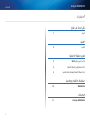 2
2
-
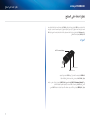 3
3
-
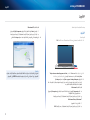 4
4
-
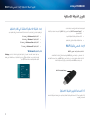 5
5
-
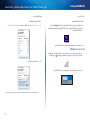 6
6
-
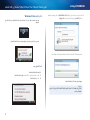 7
7
-
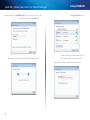 8
8
-
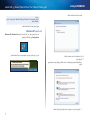 9
9
-
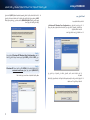 10
10
-
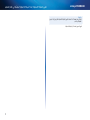 11
11
-
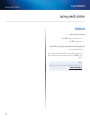 12
12
-
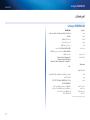 13
13
-
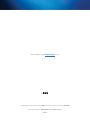 14
14
-
 15
15
-
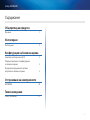 16
16
-
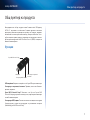 17
17
-
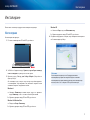 18
18
-
 19
19
-
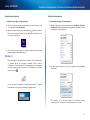 20
20
-
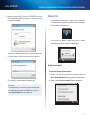 21
21
-
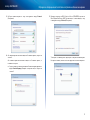 22
22
-
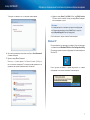 23
23
-
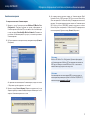 24
24
-
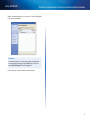 25
25
-
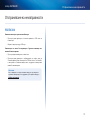 26
26
-
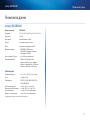 27
27
-
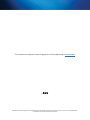 28
28
-
 29
29
-
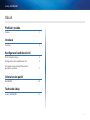 30
30
-
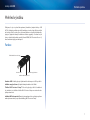 31
31
-
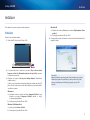 32
32
-
 33
33
-
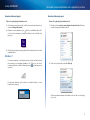 34
34
-
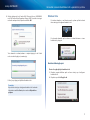 35
35
-
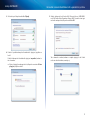 36
36
-
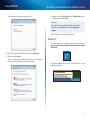 37
37
-
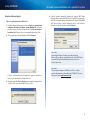 38
38
-
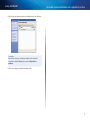 39
39
-
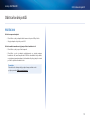 40
40
-
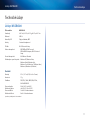 41
41
-
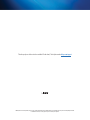 42
42
-
 43
43
-
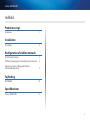 44
44
-
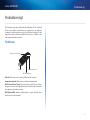 45
45
-
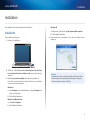 46
46
-
 47
47
-
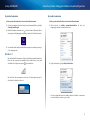 48
48
-
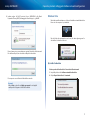 49
49
-
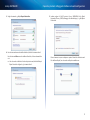 50
50
-
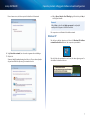 51
51
-
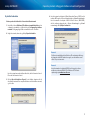 52
52
-
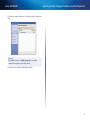 53
53
-
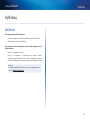 54
54
-
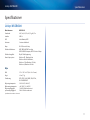 55
55
-
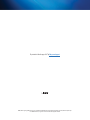 56
56
-
 57
57
-
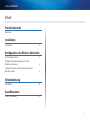 58
58
-
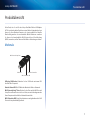 59
59
-
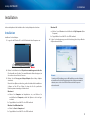 60
60
-
 61
61
-
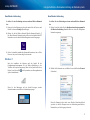 62
62
-
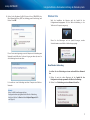 63
63
-
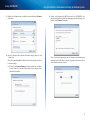 64
64
-
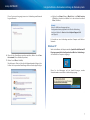 65
65
-
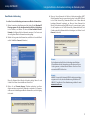 66
66
-
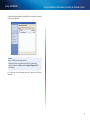 67
67
-
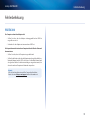 68
68
-
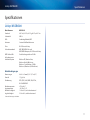 69
69
-
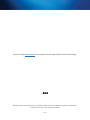 70
70
-
 71
71
-
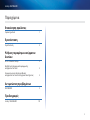 72
72
-
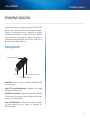 73
73
-
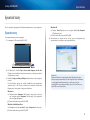 74
74
-
 75
75
-
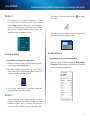 76
76
-
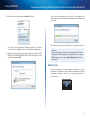 77
77
-
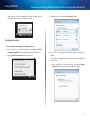 78
78
-
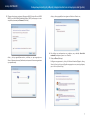 79
79
-
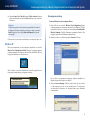 80
80
-
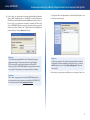 81
81
-
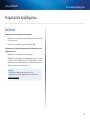 82
82
-
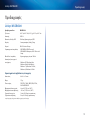 83
83
-
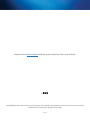 84
84
-
 85
85
-
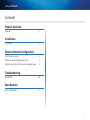 86
86
-
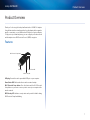 87
87
-
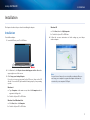 88
88
-
 89
89
-
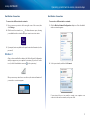 90
90
-
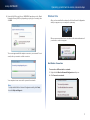 91
91
-
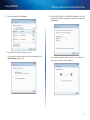 92
92
-
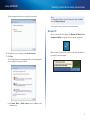 93
93
-
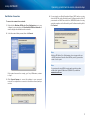 94
94
-
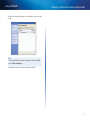 95
95
-
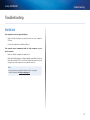 96
96
-
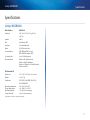 97
97
-
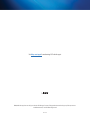 98
98
-
 99
99
-
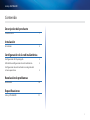 100
100
-
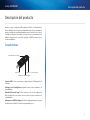 101
101
-
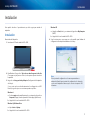 102
102
-
 103
103
-
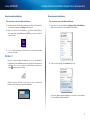 104
104
-
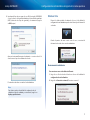 105
105
-
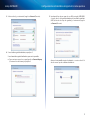 106
106
-
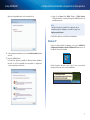 107
107
-
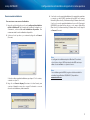 108
108
-
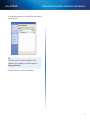 109
109
-
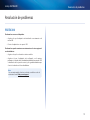 110
110
-
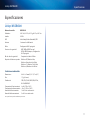 111
111
-
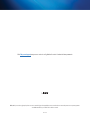 112
112
-
 113
113
-
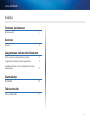 114
114
-
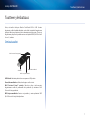 115
115
-
 116
116
-
 117
117
-
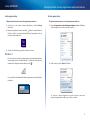 118
118
-
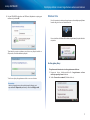 119
119
-
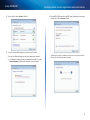 120
120
-
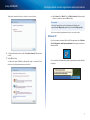 121
121
-
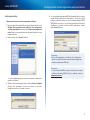 122
122
-
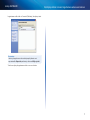 123
123
-
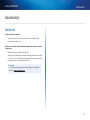 124
124
-
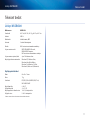 125
125
-
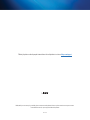 126
126
-
 127
127
-
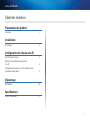 128
128
-
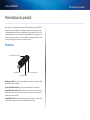 129
129
-
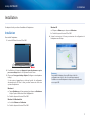 130
130
-
 131
131
-
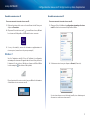 132
132
-
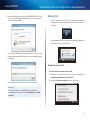 133
133
-
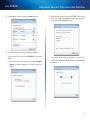 134
134
-
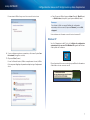 135
135
-
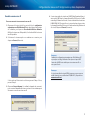 136
136
-
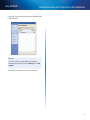 137
137
-
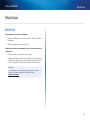 138
138
-
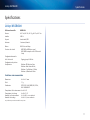 139
139
-
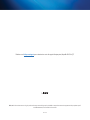 140
140
-
 141
141
-
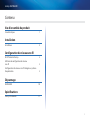 142
142
-
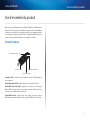 143
143
-
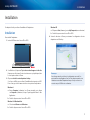 144
144
-
 145
145
-
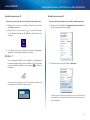 146
146
-
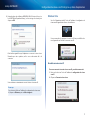 147
147
-
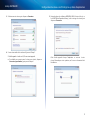 148
148
-
 149
149
-
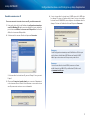 150
150
-
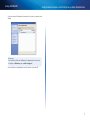 151
151
-
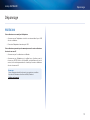 152
152
-
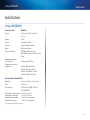 153
153
-
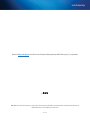 154
154
-
 155
155
-
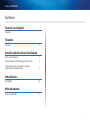 156
156
-
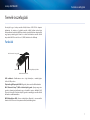 157
157
-
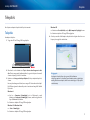 158
158
-
 159
159
-
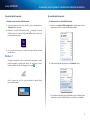 160
160
-
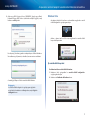 161
161
-
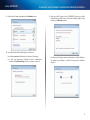 162
162
-
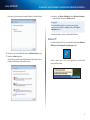 163
163
-
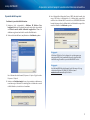 164
164
-
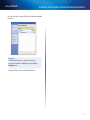 165
165
-
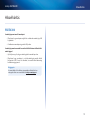 166
166
-
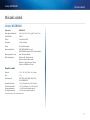 167
167
-
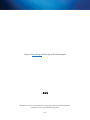 168
168
-
 169
169
-
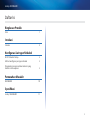 170
170
-
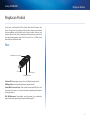 171
171
-
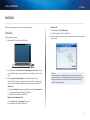 172
172
-
 173
173
-
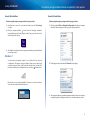 174
174
-
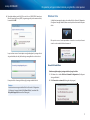 175
175
-
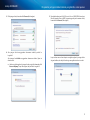 176
176
-
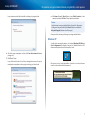 177
177
-
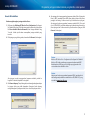 178
178
-
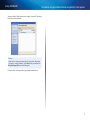 179
179
-
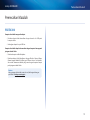 180
180
-
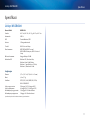 181
181
-
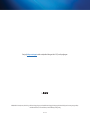 182
182
-
 183
183
-
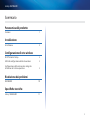 184
184
-
 185
185
-
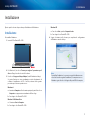 186
186
-
 187
187
-
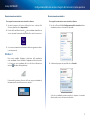 188
188
-
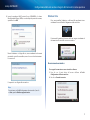 189
189
-
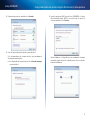 190
190
-
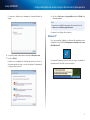 191
191
-
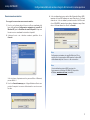 192
192
-
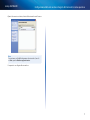 193
193
-
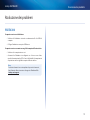 194
194
-
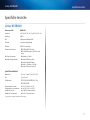 195
195
-
 196
196
-
 197
197
-
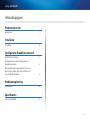 198
198
-
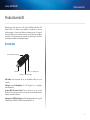 199
199
-
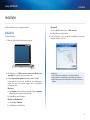 200
200
-
 201
201
-
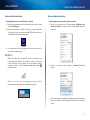 202
202
-
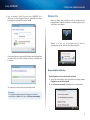 203
203
-
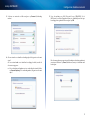 204
204
-
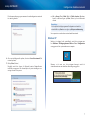 205
205
-
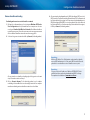 206
206
-
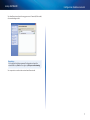 207
207
-
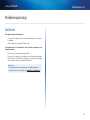 208
208
-
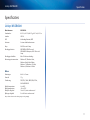 209
209
-
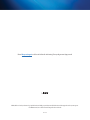 210
210
-
 211
211
-
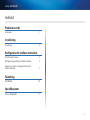 212
212
-
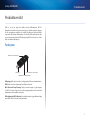 213
213
-
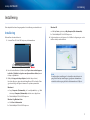 214
214
-
 215
215
-
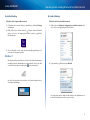 216
216
-
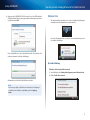 217
217
-
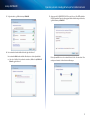 218
218
-
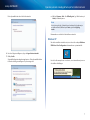 219
219
-
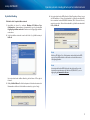 220
220
-
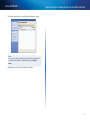 221
221
-
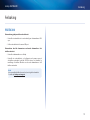 222
222
-
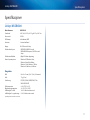 223
223
-
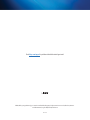 224
224
-
 225
225
-
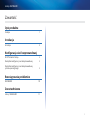 226
226
-
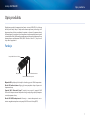 227
227
-
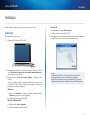 228
228
-
 229
229
-
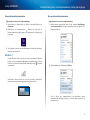 230
230
-
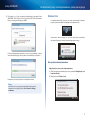 231
231
-
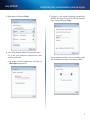 232
232
-
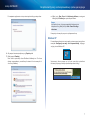 233
233
-
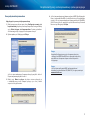 234
234
-
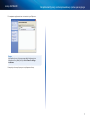 235
235
-
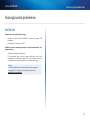 236
236
-
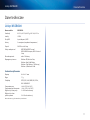 237
237
-
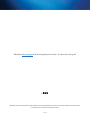 238
238
-
 239
239
-
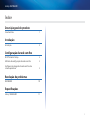 240
240
-
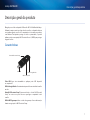 241
241
-
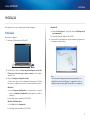 242
242
-
 243
243
-
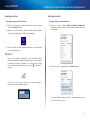 244
244
-
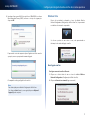 245
245
-
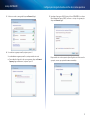 246
246
-
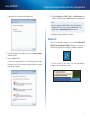 247
247
-
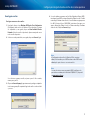 248
248
-
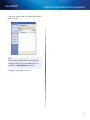 249
249
-
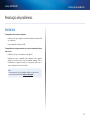 250
250
-
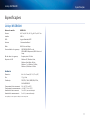 251
251
-
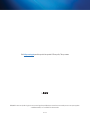 252
252
-
 253
253
-
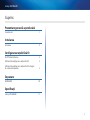 254
254
-
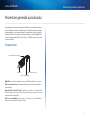 255
255
-
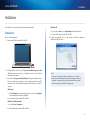 256
256
-
 257
257
-
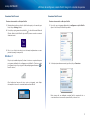 258
258
-
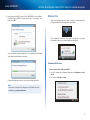 259
259
-
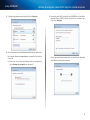 260
260
-
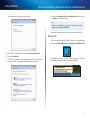 261
261
-
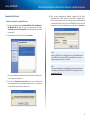 262
262
-
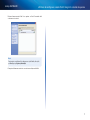 263
263
-
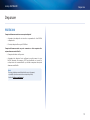 264
264
-
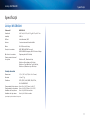 265
265
-
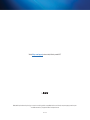 266
266
-
 267
267
-
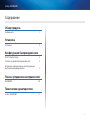 268
268
-
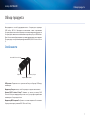 269
269
-
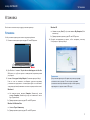 270
270
-
 271
271
-
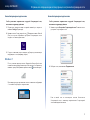 272
272
-
 273
273
-
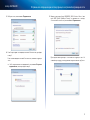 274
274
-
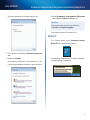 275
275
-
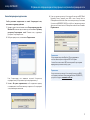 276
276
-
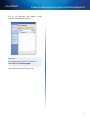 277
277
-
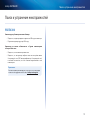 278
278
-
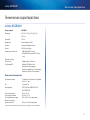 279
279
-
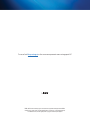 280
280
-
 281
281
-
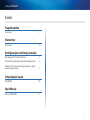 282
282
-
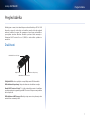 283
283
-
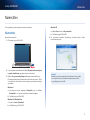 284
284
-
 285
285
-
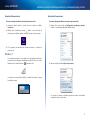 286
286
-
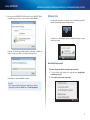 287
287
-
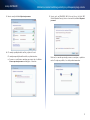 288
288
-
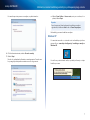 289
289
-
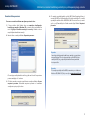 290
290
-
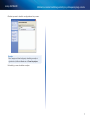 291
291
-
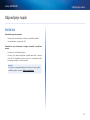 292
292
-
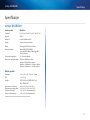 293
293
-
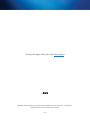 294
294
-
 295
295
-
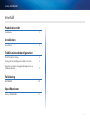 296
296
-
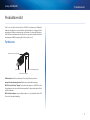 297
297
-
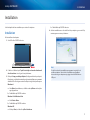 298
298
-
 299
299
-
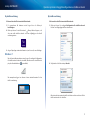 300
300
-
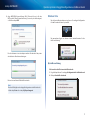 301
301
-
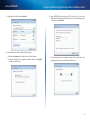 302
302
-
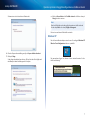 303
303
-
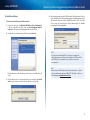 304
304
-
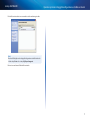 305
305
-
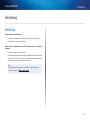 306
306
-
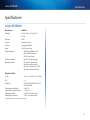 307
307
-
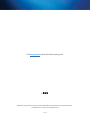 308
308
-
 309
309
-
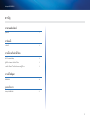 310
310
-
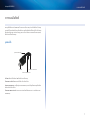 311
311
-
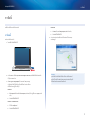 312
312
-
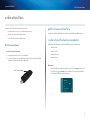 313
313
-
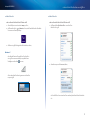 314
314
-
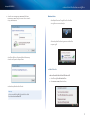 315
315
-
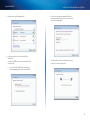 316
316
-
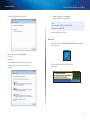 317
317
-
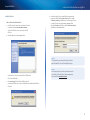 318
318
-
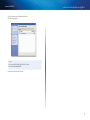 319
319
-
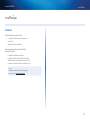 320
320
-
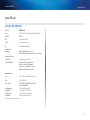 321
321
-
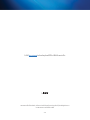 322
322
-
 323
323
-
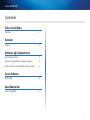 324
324
-
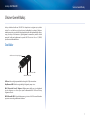 325
325
-
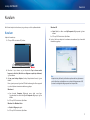 326
326
-
 327
327
-
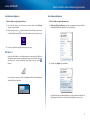 328
328
-
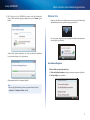 329
329
-
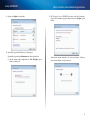 330
330
-
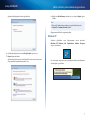 331
331
-
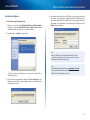 332
332
-
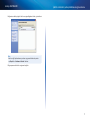 333
333
-
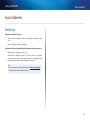 334
334
-
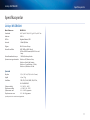 335
335
-
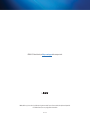 336
336
-
 337
337
-
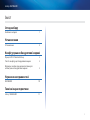 338
338
-
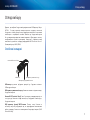 339
339
-
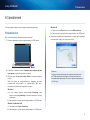 340
340
-
 341
341
-
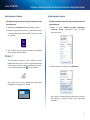 342
342
-
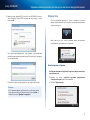 343
343
-
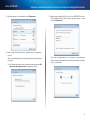 344
344
-
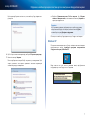 345
345
-
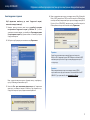 346
346
-
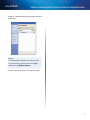 347
347
-
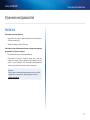 348
348
-
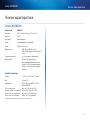 349
349
-
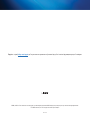 350
350
-
 351
351
-
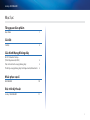 352
352
-
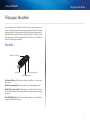 353
353
-
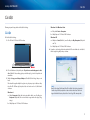 354
354
-
 355
355
-
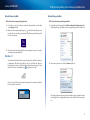 356
356
-
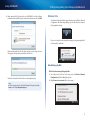 357
357
-
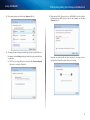 358
358
-
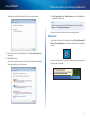 359
359
-
 360
360
-
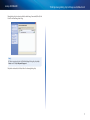 361
361
-
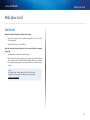 362
362
-
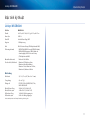 363
363
-
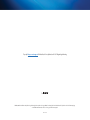 364
364
in anderen Sprachen
- English: Linksys WUSB6300 User guide
- français: Linksys WUSB6300 Mode d'emploi
- español: Linksys WUSB6300 Guía del usuario
- italiano: Linksys WUSB6300 Guida utente
- русский: Linksys WUSB6300 Руководство пользователя
- Nederlands: Linksys WUSB6300 Gebruikershandleiding
- português: Linksys WUSB6300 Guia de usuario
- dansk: Linksys WUSB6300 Brugervejledning
- polski: Linksys WUSB6300 instrukcja
- čeština: Linksys WUSB6300 Uživatelská příručka
- svenska: Linksys WUSB6300 Användarguide
- Türkçe: Linksys WUSB6300 Kullanici rehberi
- suomi: Linksys WUSB6300 Käyttöohjeet
- română: Linksys WUSB6300 Manualul utilizatorului